
Windows 11 可能存在诸多问题,但我并不想更换操作系统。因此,我决定采取主动措施,提升 Windows 11 的易用性——首先从右键菜单开始。
虽然可以将上下文菜单恢复到 Windows 10 版本,但我发现旧版本不仅缺乏视觉吸引力的设计,而且无法满足我的需求。所以,与其回滚到过时的版本,为什么不改进 Windows 11 菜单呢?那就来 Nilesoft Shell 吧。
Nilesoft Shell 简介
增强的上下文菜单自定义
我对 Windows 上下文菜单的主要不满源于它的混乱。它经常包含一些应用程序添加的不必要的项目,而这些应用程序却自以为功能不可或缺。虽然我偶尔会用到这些应用程序,但它们并不值得在我的右键选项中占据显著位置。
-
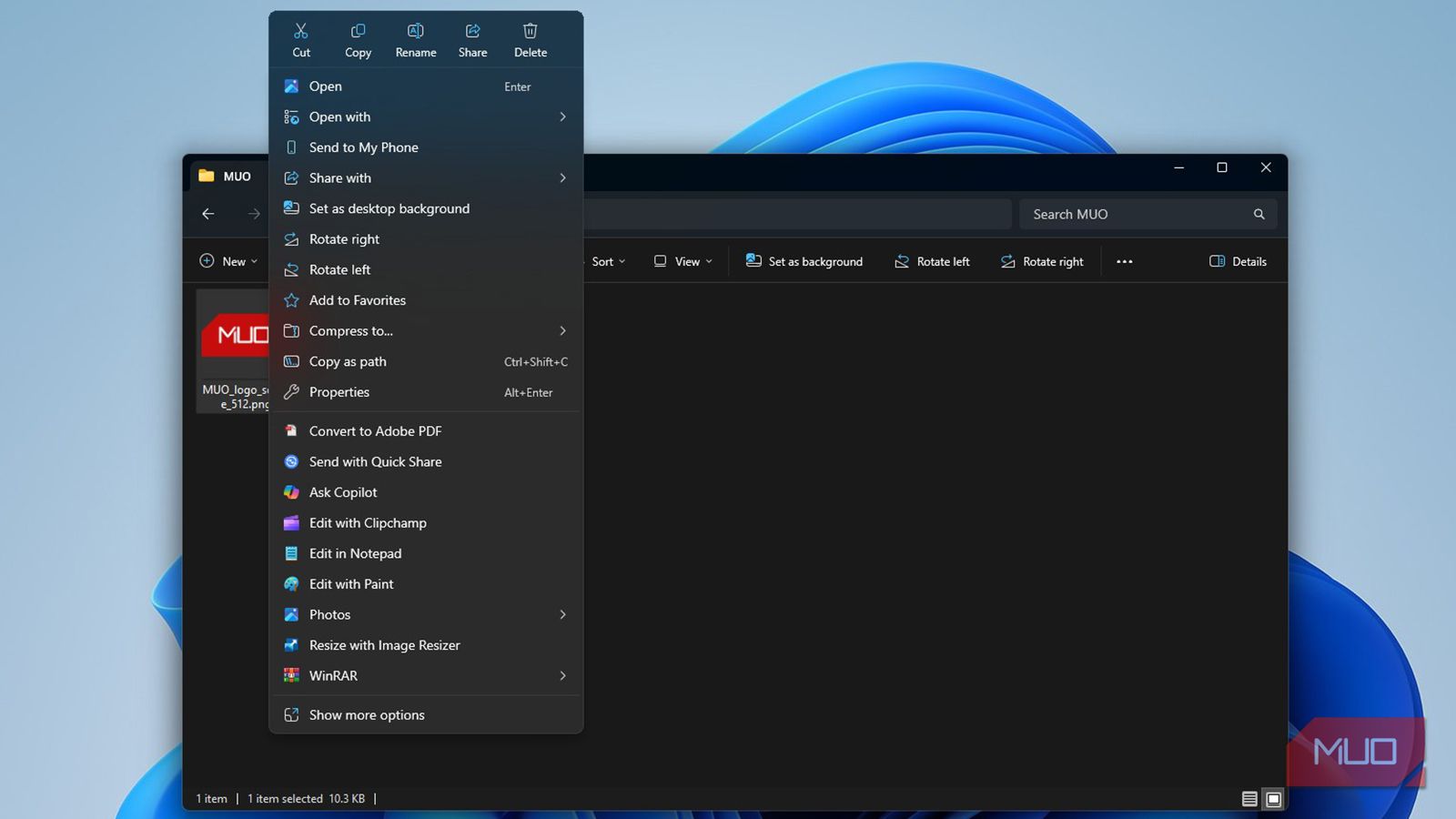
图片由 Amir Bohlooli 提供。NAN。 经典的 Windows 右键菜单 — 混乱且低效
-
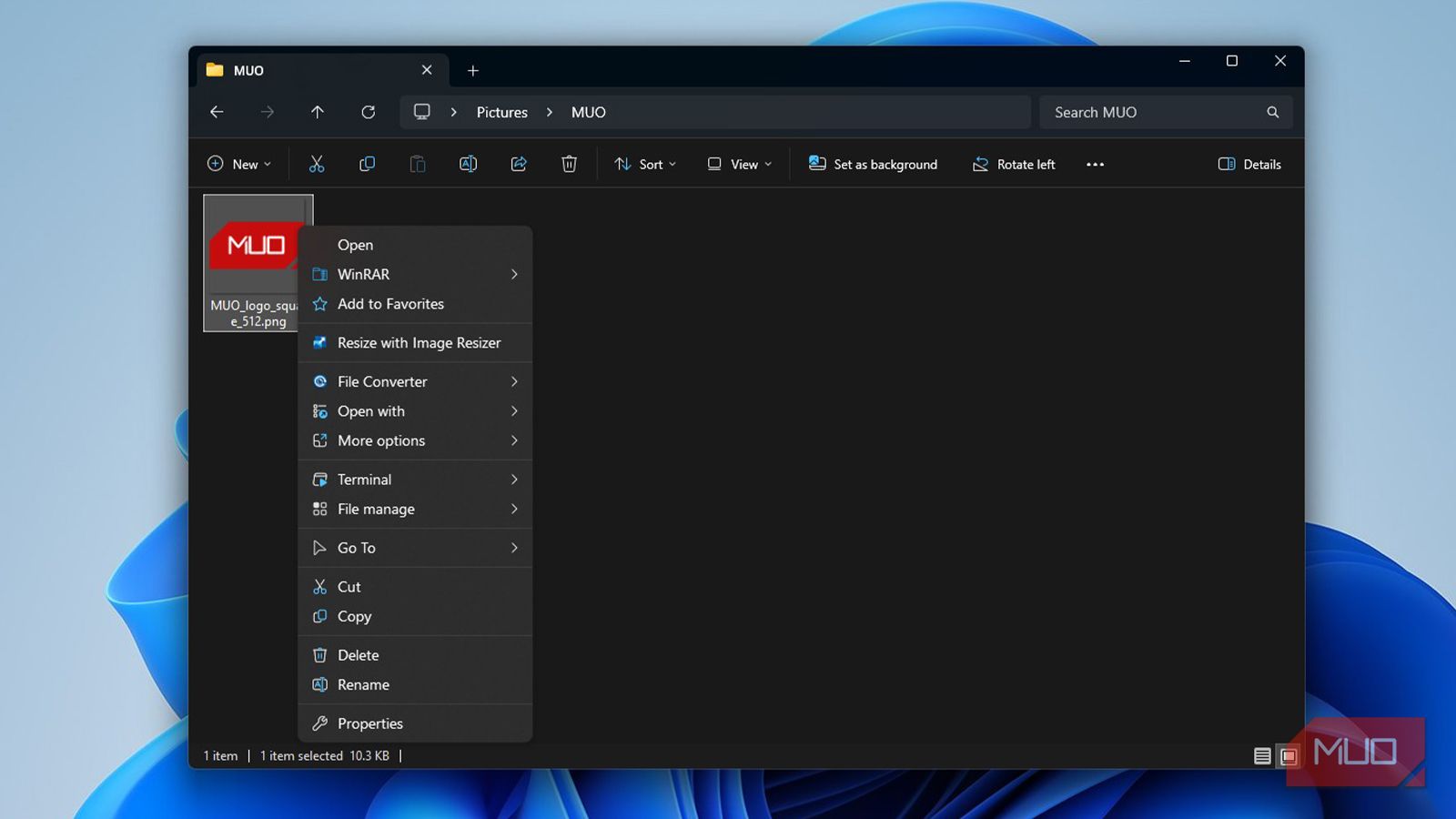
图片由 Amir Bohlooli 提供。NAN。 Nilesoft Shell 右键菜单 — 简洁、用户友好
除了这种混乱之外,我发现一些应用程序(例如 WinRAR)仍然使用过时的图标,破坏了 Windows 11 界面的视觉和谐。原生的上下文菜单感觉混乱,无法满足我的需求。幸运的是,Nilesoft Shell 解决了这些问题。
Nilesoft Shell 是一款免费的开源上下文菜单管理器,允许完全控制右键单击选项。您可以轻松添加、删除或修改条目,创建子菜单,并添加全新的类别。除了简单的快捷方式外,它还允许将自定义命令、脚本和 Shell 操作直接集成到 Windows 中。
安装过程非常简单:只需下载安装程序,运行它,然后在注册之前以管理员身份启动应用程序即可。只需片刻,您就能立即获得自定义上下文菜单的工具。
Nilesoft Shell 的开箱即用改进
告别搜索控制面板
Nilesoft Shell 从一开始就增强了默认的 Windows 上下文菜单。例如,右键单击任务栏通常只会显示“任务管理器”和“任务栏设置”选项。但是,使用 Nilesoft Shell,您可以访问大量实用工具。“前往”菜单让您可以轻松访问关键的系统文件夹。需要 AppData 吗?现在只需单击两次即可访问,无需通过“开始”菜单导航。
此外,“窗口”菜单支持即时平铺或堆叠所有打开的窗口,我在最大化桌面所有内容后测试时发现此功能非常有效。结果快捷高效,如下所示:

对于命令行用户来说,终端菜单的功能非常实用。只需右键单击即可打开“命令提示符”和“PowerShell”,并且此菜单会根据所选项目进行调整。无论是图像文件还是文件夹,这些选项都非常实用,并且与 Windows 11 的标准配置相比,显著提升了易用性。
上下文菜单自定义的巅峰
按照您的方式创建自己的菜单

Nilesoft Shell 使用配置文件 (shell.nss) 来简化添加、删除和修改菜单项的过程。编辑此文件非常简单;它位于安装目录(通常为 Program Files)中,或者可以通过按住 Shift 键、右键单击任务栏、选择Shell子菜单并选择config来高效访问。
每条规则都以纯文本形式逐行输入,无需担心复杂的格式。例如,如果您想要省略“使用照片编辑”选项,只需添加以下行:
remove(find="Edit with Photos")
保存文件并刷新文件资源管理器,更新会立即生效。我个人简化了菜单,删除了“在 Visual Studio 中打开”和“使用 Microsoft Defender 扫描”等不相关的选项,让我能够专注于最常用的功能,例如使用 Windows PowerToys 调整图像大小。
此外,我用 Nilesoft Shell 库中的时尚字形替换了过时的 WinRAR 图标,增强了现代美感,同时允许我在整个菜单中保持个人品牌。
modify(find="WinRAR"image=image.glyph("\uE1A4", #22A7F2))
释放无限可能
无尽的定制选项
我探索的功能只是冰山一角。Nilesoft Shell 允许您合并嵌套菜单、命令行脚本、应用程序启动器和自动化操作。您可以为文件资源管理器和桌面中的上下文菜单定义不同的行为,甚至可以创建根据特定条件显示的动态项目。自定义自由度极高且功能强大,所有这些都包含在一个轻量级且可靠的软件包中。
但需要注意的是,此工具完全依赖于基于文本的配置。它没有图形用户界面或拖放功能——一切都通过代码进行管理。虽然这可能会让一些用户望而却步,但这种方法带来的效率和强大功能值得你花些时间学习。一旦你完成了所需的设置,只需进行少量调整即可。就我个人而言,能够直接从右键菜单访问控制面板,这非常方便,值得我付出努力。




发表回复